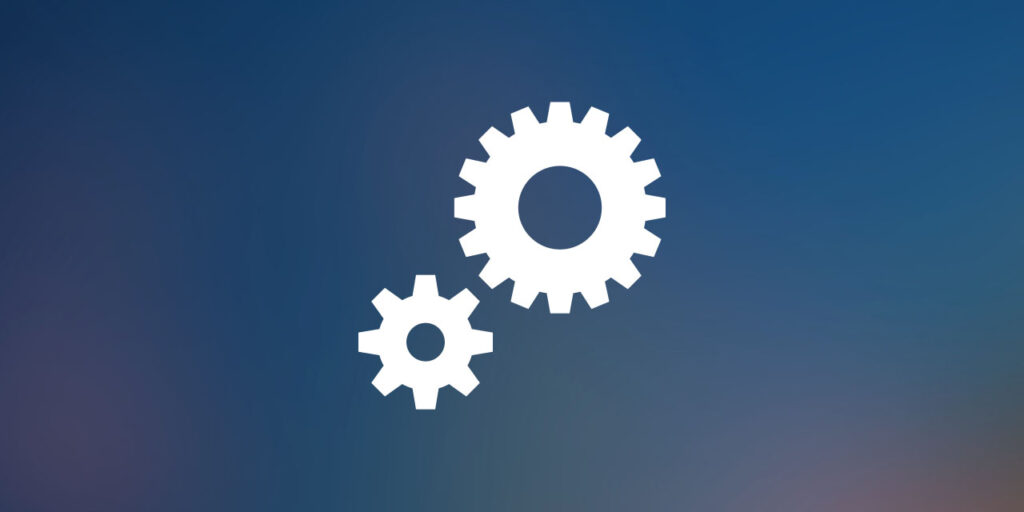Admin and Site Enhancements 網站管理外掛程式,讓很多的網站管理工作常見的需求,集中在一個外掛程式裡面,只需要開啟與停用就可以完成。
每個 WordPress 網站管理員都會有自己的一套管理方法,同時會依據自己網站的需求安裝功能性的外掛程式。今天介紹的這一個外掛程式,一次就包含八大類網站管理員常見的管理需求,只需將這些功能啟用或是停用就可以。將這些常見的功能需求集中到一個外掛程式,方便管理又不影響網站運作效能,有興趣的朋友一定要試試這一個外掛程式。
Admin and Site Enhancements 網站管理外掛程式
1.請到控制台/外掛/安裝外掛,關鍵字請輸入:Admin and Site Enhancements,找到後請點擊立即安裝。
2.外掛程式安裝完成啟用後,可以在控制台選單欄的工具,看到 Enhancements 選單,外掛程式提供了八類管理功能。
Content Management 內容管理:這裡提供的都是關於內容管理的工具,點選啟用自己需要的功能就可以。
3.Admin Interface 管理介面:這裡可以讓我們調整控制台的介面。
4.Log In | Log Out 登入與登出:這裡提供關於登入與登出的相關設定,例如修改登入網址。
5.Custom Code 自訂程式碼:這裡可以修改管理自己需要的程式碼,像是控制台的樣式、廣告追蹤碼、GA 代碼…等。
6.Disable Components 停用功能管理:這裡讓管理者可以控制一些網站的功能,像是 REST API、區塊編輯器…等。
7.Security 安全性:這裡可以設定基本的安全管理。
8.Optimizations 最佳化:這裡可以控制媒體、文章版本的設定。
9.Utilities 其他工具:這裡存放的一些雜項設定,都是幫助網站管理者加強網站管理的工具。
10.這個外掛程式的使用非常簡單,在需要的功能選單,點擊自己網站需求的功能啟用,就可以了。如果該項設定還有其他功能的話,就會提供展開的連結,點擊以後就可以看到更多的功能設定,文章是以 Admin Interface/Admin Menu Organizer 做示範。
11.點擊後就可以透過滑鼠拖拉來移動控制台選單排序。
- 外掛程式名稱:Admin and Site Enhancements (ASE)
- 外掛程式網址:https://tw.wordpress.org/plugins/admin-site-enhancements/
- 外掛程式推薦:★★★★★
結論
很多剛剛接觸 WordPress 網站架設的朋友,常常因為一個簡單的功能就安裝一個外掛程式,一不小心就安裝了好幾十個外掛程式,其中還會發生很多功能目的重複的外掛程式。今天分享的外掛程式,將數十個網站管理者常用的基礎功能,整合成一個外掛程式,需要的啟用就可以,方便管理又不影響網站運作效能,有興趣的朋友一定要試試。